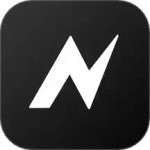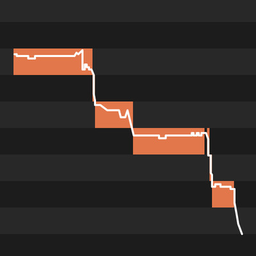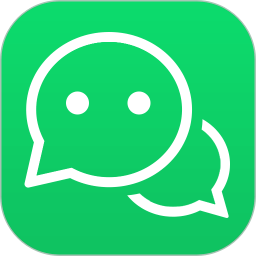夸克扫描王如何电子签名-夸克扫描王使用教程
时间:2024-06-30 12:29
来源:青茶软件园
夸克扫描王不仅提供了强大的文档识别和管理功能,而且通过简单的操作就能实现有效的电子签名。这个功能帮助用户更好地管理和组织自己的文档库,提升工作效率和数据安全性。
夸克扫描王如何电子签名
答:在使用夸克扫描王编辑文件或扫描图片时,都支持用户在文件上添加电子签名。
具体步骤:
1、打开夸克扫描王app,点击相册导入。

2、选择一张想要添加电子签名的图片进行导入。

3、在图片编辑页面左右滑动选择“签名印章”功能。

4、选择手写、扫描或从相册导入签名。

5、手写一个自己想要添加的签名,写完后点击右上角的对号即可。

6、在图片上可以旋转或放大签名并自由调整位置,完成后点击右下角的对号即可添加。